
Masalah: Dokumen Word tidak boleh diedit selepas dibuka dalam "mod baca sahaja". Penerangan ringkas: Terdapat dua "mod baca sahaja" untuk dokumen Word Ia mempunyai kesan yang berbeza pada penyuntingan dokumen dan perlu diproses secara berasingan. Bacaan berpandu: Kandungan berikut akan memperkenalkan kedua-dua "kaedah baca sahaja" ini dan penyelesaian yang sepadan secara terperinci untuk membantu anda memulihkan keadaan dokumen yang boleh diedit. Teruskan membaca untuk mengetahui langkah-langkah dan cara melakukannya. Ia disusun untuk anda oleh editor PHP Youzi.
Kaedah 1: Kaedah baca sahaja tanpa kata laluan
Apabila dokumen Word ditetapkan kepada "mod baca sahaja" tanpa kata laluan, anda akan melihat tetingkap yang menggesa "Adakah anda mahu membukanya dalam mod baca sahaja" selepas membuka dokumen.
Jika anda memilih "Tidak", anda boleh membuka dokumen Word terus dan anda boleh mengedit serta menyimpan dokumen seperti biasa.
Jika anda memilih "Ya", anda juga boleh membuka dokumen Word secara terus dan membuat perubahan edit, tetapi dokumen yang diubah suai tidak boleh disimpan.

Apabila menyimpan dokumen, sistem akan muncul tetingkap yang menyatakan bahawa fail baca sahaja tidak boleh disimpan.
Jika anda perlu menyimpan dokumen, anda boleh menyimpan dokumen sebagai fail, kemudian mengubah suai nama fail atau menukar laluan simpan untuk menjadikannya dokumen baharu.

Sudah tentu, kami juga boleh melumpuhkan "mod baca sahaja" sebelum mengedit dokumen Word, dan kemudian kami boleh terus mengedit seperti biasa.
Pertama, selepas membuka dokumen Word, pilih "Tidak" dalam tetingkap yang menggesa "Adakah anda mahu membukanya dalam mod baca sahaja?", kemudian klik tab menu [Fail], dan kemudian klik [Maklumat] -[Protect Document]-[ Sentiasa buka dalam mod baca sahaja], dan akhirnya simpan dokumen untuk melepaskan "mod baca sahaja".

Kaedah 2: "Mod baca sahaja" dengan kata laluan
Apabila dokumen Word ditetapkan kepada "mod baca sahaja" dengan kata laluan, anda akan melihat tetingkap yang menggesa "Masukkan kata laluan" selepas membuka dokumen.
Jika anda memilih "Baca Sahaja", anda boleh membuka dokumen Word terus dan membuat perubahan edit, tetapi dokumen yang diubah suai tidak boleh disimpan. Jika anda ingin menyimpan, anda juga perlu menyimpan dokumen sebagai dokumen baharu, iaitu menukar nama fail atau laluan simpan ke dalam dokumen baharu.
Jika anda ingin menyimpan dokumen terus selepas mengedit dan mengubah suai, anda perlu memasukkan kata laluan asal yang ditetapkan dalam medan kata laluan, dan kemudian klik [OK] untuk membuka dokumen Word.

Kami juga boleh melumpuhkan "mod baca sahaja" dengan kata laluan sebelum mengedit dokumen Word, dan kemudian kami boleh terus mengedit seperti biasa.
Pertama, selepas membuka dokumen Word, masukkan kata laluan untuk membuka mod pengeditan biasa, kemudian klik tab menu [Fail], dan kemudian klik [Simpan Sebagai].
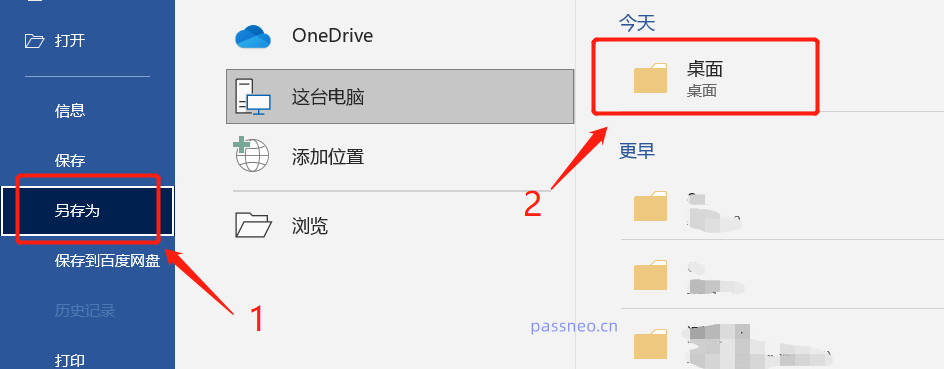
Selepas tetingkap [Save As] muncul, klik [General Options] dalam senarai juntai bawah [Tools].
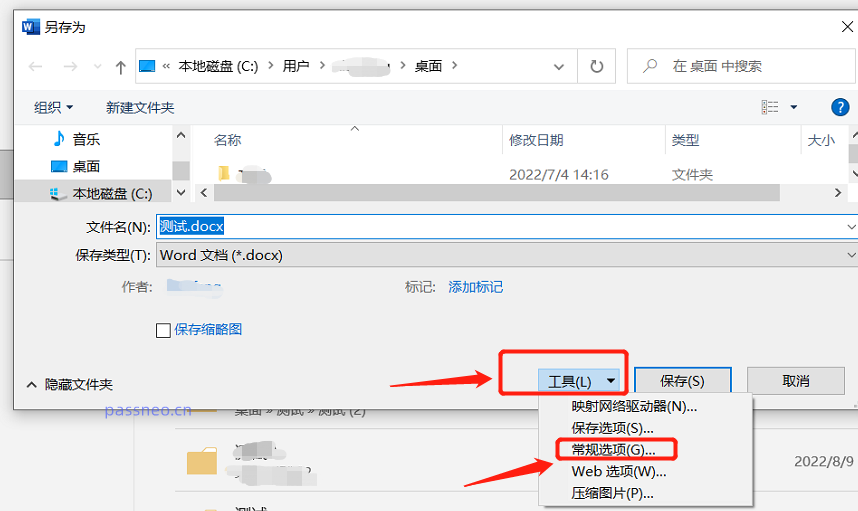
Selepas tetingkap [Pilihan Umum] muncul, anda boleh melihat bahawa sudah ada kata laluan dalam lajur [Kata Laluan semasa mengubah suai fail] Ini ialah kata laluan "mod baca sahaja" yang asalnya ditetapkan , dan kemudian simpan dokumen "Mod baca sahaja" boleh dikeluarkan.

Kami juga boleh menggunakan alatan lain untuk mengalih keluar "mod baca sahaja" dokumen Word.
Sebagai contoh, Alat Pemulihan Kata Laluan Pepsi Niu Word bukan sahaja boleh mengalih keluar "mod baca sahaja" dokumen Word secara langsung, tetapi juga boleh mengalih keluar kata laluan "pengeditan terhad" dokumen Word.
Pilih modul [Unrestriction] dalam alat, dan kemudian import dokumen Word.

Atas ialah kandungan terperinci Bagaimana untuk mengedit dokumen Word dalam 'mod baca sahaja'?. Untuk maklumat lanjut, sila ikut artikel berkaitan lain di laman web China PHP!
 Bagaimana untuk melihat prosedur tersimpan dalam MySQL
Bagaimana untuk melihat prosedur tersimpan dalam MySQL
 penggunaan nod induk
penggunaan nod induk
 Penyelesaian kepada masalah yang perisian muat turun win11 tidak boleh dipasang
Penyelesaian kepada masalah yang perisian muat turun win11 tidak boleh dipasang
 Adakah HONOR Huawei?
Adakah HONOR Huawei?
 Sistem perisian komputer termasuk
Sistem perisian komputer termasuk
 Penyelesaian untuk memperlahankan kelajuan akses apabila menyewa pelayan AS
Penyelesaian untuk memperlahankan kelajuan akses apabila menyewa pelayan AS
 Sebab utama mengapa komputer menggunakan binari
Sebab utama mengapa komputer menggunakan binari
 Bagaimana untuk memusatkan halaman web dalam dreamweaver
Bagaimana untuk memusatkan halaman web dalam dreamweaver
 pintu masuk laman web rasmi platform dagangan okx
pintu masuk laman web rasmi platform dagangan okx




